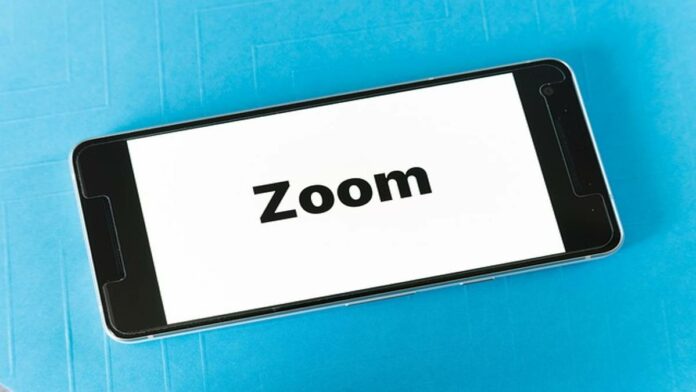Cara membuat room Zoom di HP perlu untuk Anda ketahui. Terdapat berbagai cara mudah yang bisa dilakukan untuk membuat room Zoom di HP. Tutorial HP berikut ini bisa membantu Anda di dalam membuat room Zoom di ponsel.
Baca Juga: Cara Merekam Layar HP di Laptop dengan Langkah Sederhana
Aplikasi Zoom memang sudah terkenal manfaatnya untuk melakukan berbagai pertemuan secara online. Sejumlah pertemuan online mulai dari kepentingan bekerja atau pendidikan bisa dengan mudah Anda lakukan. Hanya dengan memanfaatkan sebuah perangkat ponsel saja, para pengguna aplikasi bisa bertatap muka dengan gampang.
Cara Membuat Room Zoom di HP dengan Langkah Sederhana
Di era seperti saat ini, untuk melakukan pertemuan bukan hanya bisa secara langsung di dunia nyata. Hal itu karena sudah terdapat berbagai aplikasi yang bisa bermanfaat untuk melakukan interaksi jarak jauh.
Dengan adanya deretan aplikasi tersebut memungkinkan para penggunanya untuk bertemu secara online. Hanya dengan memanfaatkan sebuah aplikasi dan perangkat ponsel saja, Anda sudah bisa melakukan pertemuan.
Salah satu aplikasi yang bisa dimanfaatkan untuk bertemu dengan jarak jauh yaitu Zoom. Zoom merupakan salah satu aplikasi video conference yang bisa bermanfaat bagi Anda untuk bertatap muka dalam jarak jauh.
Aplikasi video conference ini memungkinkan para penggunanya dapat bertemu secara real time. Aplikasi tersebut bisa pengguna memanfaatkan secara gratis tanpa perlu mengeluarkan biaya.
Dapat Membuat Room Zoom dengan Banyak Peserta
Di aplikasi Zoom, para pengguna bisa melakukan pertemuan via online dengan banyak orang. Tidak tanggung-tanggung, Anda bahkan bisa melakukan pertemuan dengan peserta lain sampai ratusan.
Dalam aplikasi Zoom bisa menampung sebanyak 100 pengguna dalam satu kali pertemuan. Langkah penggunaan Zoom juga cukup mudah untuk Anda lakukan.
Berikut ini merupakan cara membuat room Zoom di ponsel untuk kebutuhan pertemuan online:
Membuat Room Zoom di Ponsel Android
Cara membuat room Zoom di HP yang pertama yaitu dilakukan menggunakan ponsel Android. Bagi Anda yang menggunakan ponsel Android dalam kesehariannya, bisa memanfaatkan aplikasi Zoom untuk melakukan pertemuan secara online.
Langkah penggunaan aplikasi Zoom juga tidaklah sulit untuk pengguna lakukan. Berikut ini ialah langkah untuk membuat room Zoom di Android dengan mudah:
Baca Juga: Cara Cloning HP Oppo ke Vivo dengan Langkah Sederhana
1. Langkah pertama download aplikasi Zoom terlebih dahulu di ponsel Android Anda. Anda bisa mendapatkan aplikasi Zoom langsung melalui Google Play Store secara gratis.
2. Setelah aplikasi Zoom berhasil terinstal, lanjut untuk melakukan login terlebih dahulu. Ada bisa melakukan login menggunakan email pribadi atau memakai akun Facebook.
3. Setelah berhasil login klik opsi “New meeting” untuk membuat room meeting.
4. Kemudian Anda bisa melakukan berbagai pengaturan seperti video on.
5. Klik “Start a meeting” untuk melakukan pertemuan secara online.
6. Setelah itu, Anda juga bisa membagikan link room Zoom untuk orang lain agar bergabung.
7. Klik menu “Invite”, lalu pilih “Copy invite link”.
8. Selanjutnya Anda bisa membagikan link tersebut kepada orang lain untuk bergabung dalam meeting Zoom.
Membuat Room Zoom di Ponsel iPhone
Tidak hanya menggunakan ponsel Android saja, namun Anda juga bisa membuat room Zoom menggunakan iPhone. Langkah pembuatan pertemuan Zoom di ponsel iPhone juga tak jauh berbeda dari ponsel Android.
Langkahnya juga mudah seperti ketika membuat ruang pertemuan melalui ponsel Android. Berikut ini adalah cara membuat room Zoom di HP iPhone:
1. Langkah pertama download dan install terlebih dahulu aplikasi Zoom di ponsel iPhone Anda. Anda bisa mendapatkan aplikasi Zoom pada App Store secara gratis.
2. Setelah aplikasi Zoom berhasil terinstall, lanjut untuk membukanya.
3. Sebelum melakukan pertemuan melalui Zoom, Anda perlu melakukan pendaftaran terlebih dahulu.
4. Klik menu “New meeting” untuk melakukan pendaftaran pada aplikasi Zoom.
5. Setelah berhasil terdaftar klik “Start a meeting” untuk membuat ruang pertemuan online.
6. Kemudian Anda bisa mengundang peserta lain menggunakan link Zoom.
7. Klik menu “Invite”, lalu “Copy invite link” untuk mengundang orang lain ke dalam ruang pertemuan Anda.
8. Setelah link berhasil tersalin maka Anda bisa membagikannya untuk peserta lain supaya turut hadir dalam room Zoom.
Baca Juga: Cara Mematikan Safe Search di Android dengan Berbagai Langkah
Nah, itu dia ulasan tentang berbagai cara membuat room Zoom di HP yang bisa Anda lakukan. Anda bisa memanfaatkan aplikasi Zoom untuk melakukan pertemuan secara online dengan beberapa orang. Aplikasi ini juga bisa Anda manfaatkan baik pada ponsel Android atau iPhone. Sehingga kebutuhan untuk melakukan pertemuan online bisa berlangsung dengan mudah. (R10/HR-Online)